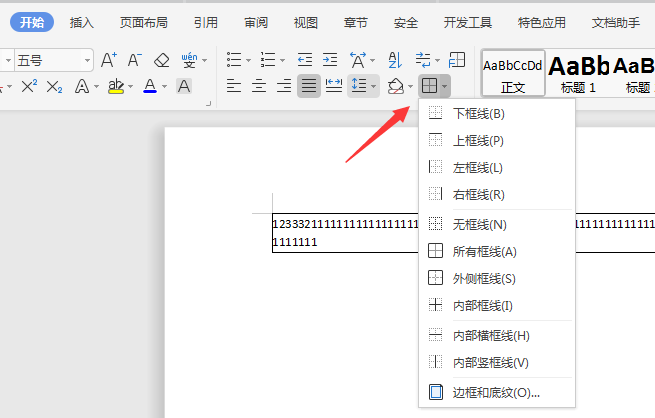Word 2013中邊框刷的使用方法(word功能區的作用)

使用“格式刷”工具可以方便地實現格式的復制。實際上,為了方便表格邊框樣式的設置,Office 2013也提供了一個和“格式刷”工具類似的“邊框刷”工具,使用該工具能夠方便地對單元格的邊框進行設置,并將單元格邊框樣式復制到其他單元格中。
1、啟動Word 2013,在文檔中插入表格。將插入點光標放置到表格的任意一個單元格中后右擊,選擇快捷菜單中的“邊框樣式”選項,在打開的級聯列表的“主題邊框”欄中選擇Word 2013內置的主題邊框樣式,如圖1所示。
圖1 選擇內置的主題邊框樣式
圖2 在邊框上單擊設置邊框線樣式
3、將插入點光標放置到表格中,在“表格工具—設計”選項卡“邊框”組中的“筆樣式”下拉列表中選擇邊框刷的筆刷樣式,在“筆畫粗細”下拉列表中設置筆畫粗細,在“筆顏色”列表中設置筆畫顏色,完成設置后單擊“邊框刷”按鈕,然后在單元格的邊框線上單擊即可將設置的邊框樣式應用到該邊框線上,如圖3所示。
圖3 設置邊框刷并將樣式應用到單元格的邊框上
4、右擊表格中的單元格,在打開的快捷菜單中選擇“邊框樣式”命令,在打開的級聯菜單中選擇“邊框取樣器”命令,此時鼠標指針變為吸管形,在某個單元格邊框中單擊即可獲取該邊框的樣式,如圖4所示。此時,鼠標指針變為筆形,在單元格邊框上單擊將可把邊框樣式復制到該邊框上,如圖5所示。
圖4 吸取邊框樣式
圖5 復制吸取的邊框樣式
本文已經收錄至:《Office 2013應用技巧實例大全》
版權聲明:本文內容由網絡用戶投稿,版權歸原作者所有,本站不擁有其著作權,亦不承擔相應法律責任。如果您發現本站中有涉嫌抄襲或描述失實的內容,請聯系我們jiasou666@gmail.com 處理,核實后本網站將在24小時內刪除侵權內容。